Una delle cose più basilari che qualsiasi utente fa in Linux è rinominare i file . Puoi rinominare i file in Linux usando un file manager, ma non è molto interessante. In questo articolo imparerai a rinominare un file o rinominare più file in Linux tramite il terminale.
Rinominare un file in Linux o spostare file
Ho un file chiamato "file" nella mia directory e cambierò il suo nome in "archivo", usando il comando "mv":
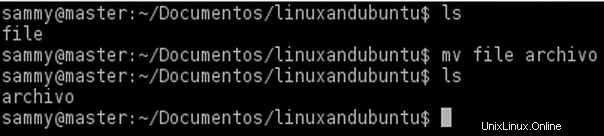
Il comando 'mv' viene utilizzato per spostare i file, ma puoi spostare un file nella stessa posizione utilizzando un nome diverso.
$ mv file new_nameInoltre, puoi spostare un file in una posizione diversa e con un nome diverso.
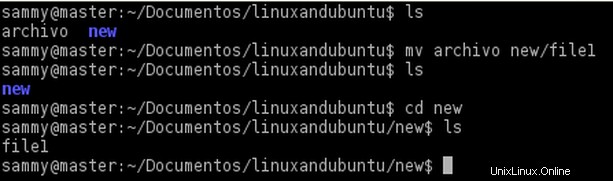
Inoltre, puoi rinominare le directory usando la stessa sintassi.
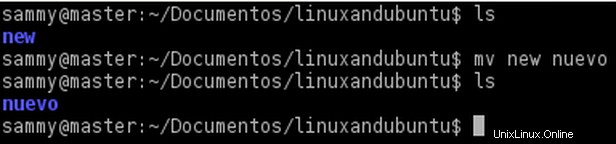
Puoi ottenere un output dettagliato usando l'opzione 'v'.
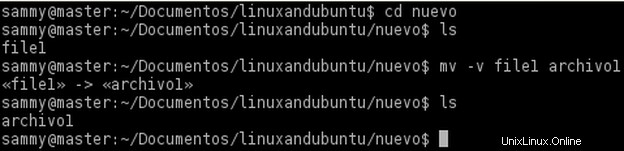
Se rinomini un file usando il nome di un file esistente, il comando 'mv' sovrascriverà il file esistente, ma se non lo desideri, passa semplicemente l'opzione 'i' e verrà richiesto prima di sovrascrivere il file.

Se non si desidera utilizzare l'opzione "i", è necessario eseguire un backup del file esistente.

Il backup si chiamafile1~
Puoi aggiungere un suffisso al nome del backup, digita semplicemente la seguente sintassi.
$ mv -b -S “suffix” file_name existing_file_name 
Elenco opzioni
| –backup | fai un backup di ogni file di destinazione esistente |
| -f –forza | non chiedere prima di sovrascrivere |
| -i –interattivo | richiesta prima di sovrascrivere |
| -n | non sovrascrivere un file esistente |
| -u | sposta solo quando il file SOURCE è più recente del file di destinazione o quando il file di destinazione è mancante |
–opzioni di backup
| nessuno, disattivato | non eseguire mai backup (anche se viene fornito –backup) |
| numerato, t | esegui backup numerati |
| esistente, nullo | numerato se esistono backup numerati, semplice altrimenti |
| semplice, mai | Fai sempre semplici backup |
Se vuoi conoscere informazioni più dettagliate su 'mv' digita semplicemente:$ man mv al tuo terminale.
Rinomina più file in Linux usando 'rename'
Sinossi rinomina [ -h|-m|-V ] [ -v ] [ -n ] [ -f ] [ -e|-E perlexpr]*|perlexpr [ files ]
Questo comando è leggermente più avanzato di mv perché richiede la conoscenza, o almeno una dimestichezza di base con le espressioni regolari, “rename” rinomina i nomi dei file (file multipli) forniti secondo la regola specificata come primo argomento.
L'argomento perlexpr è un'espressione Perl che dovrebbe modificare la stringa $_ in Perl per almeno alcuni dei nomi di file specificati. Se un determinato nome file non viene modificato dall'espressione, non verrà rinominato. Se non vengono forniti nomi di file sulla riga di comando, i nomi di file verranno letti tramite l'input standard.
Opzioni
| -v -verbose | Verbose:stampa i nomi dei file rinominati con successo. |
| -n -nono | Nessuna azione:stampa i nomi dei file da rinominare, ma non rinominare. |
| -f -force | Sovrascrivi:consente di sovrascrivere i file esistenti. |
| -h -help | Aiuto:stampa SINOSSI e OPZIONI. |
| -V -versione | Versione:mostra il numero di versione. |
| -e | Espressione:codice per agire sul nome del file. Può essere ripetuto per creare codice (come "perl -e"). Se no -e, il primo argomento viene utilizzato come codice. |
| -E | Dichiarazione:codice per agire sul nome del file, come -e ma terminato con ';'. |
Esempi:
Ho due file:file1.c e file2.c, e voglio cambiare l'estensione di file1 in .txt, quindi userò il seguente comando:
$ rename 's/\.c/\.txt/' file1.c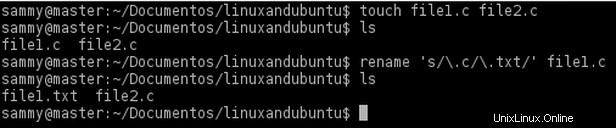
Ho creato un nuovo file chiamato file3.c e voglio cambiare l'estensione dei file 2 e 3, quindi userò il seguente comando:
$ rename 's/\.c/\.txt/' *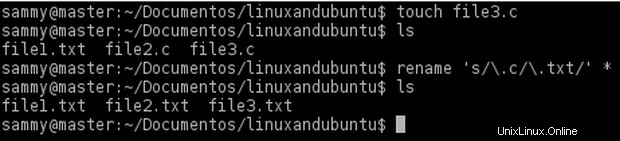
Ora ho quattro file:awesomefile, greatfile, bigfile, linuxfile; e voglio cambiare una parte specifica dei loro nomi, cioè cambiare "file" in "documento", il risultato finale dovrebbe essere:
fantastico documento , fantastico documento , grande documento e Linux documento
Quindi userò il seguente comando:
$ rename 's/file/document/' * 
Inoltre, voglio tradurre da minuscolo a maiuscolo, quindi userò il seguente comando:
$ rename 'y/a-z/A-Z/' *
Se vuoi conoscere informazioni più dettagliate su 'mv' digita semplicemente:$ man rename sul tuo terminale.
Rinominare una directory in Linux
Simile a rinominare un file in Linux, possiamo rinominare la directory in Linux. Con il comando mv, fornisci la sorgente come percorso della directory e il nome della nuova directory come percorso della destinazione.
Suona confuso? Dai un'occhiata -
DirectoryA situato all'interno della directory home. Ecco come possiamo rinominare questa directory in Linux –
mv $HOME/DirectoryA $HOME/NewDirectoryNameSe la directory desiderata non è nella directory corrente, devi fornire il percorso completo della directory.
Quando il comando mv in Linux sposta e rinomina i file?
Se un comando svolge due funzioni, spostare i file e rinominare i file, potresti chiederti quando sposta un file e quando rinomina un file. La risposta è semplice. Rinominerà un file o una directory se i percorsi di origine e destinazione sono gli stessi; in caso contrario, si sposterà o si sposterà e rinominerà un file o una directory.
Comando Linux mv per spostare i file
Come accennato in precedenza, finché l'origine e la destinazione non sono le stesse, il file o la directory di origine verranno spostati nella directory di destinazione. Il comando seguente sposterà un file –
mv $HOME/DirectoryA/test.txt $HOME/Test/test.txtIl seguente comando mv sposterà e rinominerà il file –
mv $HOME/DirectoryA/test.txt $HOME/Test/test2.txtUtilizzo del comando mv negli script Bash
Quando si scrive uno script bash, tenere presente che l'utente può eseguire lo script da qualsiasi directory. Ricordarsi di fornire il percorso completo alle directory di origine e di destinazione quando si utilizza il comando mv in uno script bash. Se inserisci solo il nome della directory o del file, supponendo che l'utente esegua lo script da quella directory, lo script potrebbe non riuscire se l'utente lo esegue da una posizione diversa.
Conclusione
Puoi rinominare i file in Linux usare un file manager come Dolphin o Nautilus ma penso che rinominare i file in Linux usando il terminale sia più divertente, inoltre penso che il comando "rinomina" sia più potente del file manager. Puoi scegliere la tua strada, ma io preferisco sempre il terminale.